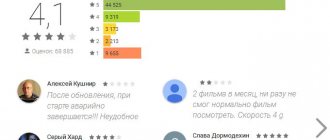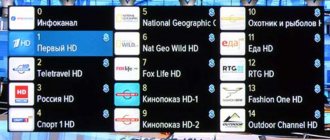Если у пользователей провайдера Ростелеком подключена телевизионная приставка, им будет доступна специальная опция — «Управление просмотром». Функция имеет много преимуществ и пригодится тем людям, которые не хотят пропускать любимые телепередачи или фильмы.
При использовании данной услуги клиенты смогут пропускать рекламные паузы, записывать и ставить на стоп эфир, а после — просматривать сохраненное видео в архиве. То есть, пользователь самостоятельно контролирует процесс работы услуги, выбирая комфортное время для просмотра телевизора.
Как управлять просмотром при помощи пульта телевизионной приставки
Все операции с просмотром осуществляются при помощи пульта управления приставкой. Во время просмотра телевизора нажмите на кнопку «вниз» и на экране появится панель управления просмотром.
Она не должна вызвать у вас вопросов, так как похожа на панель управления просмотра фильма на компьютере. Здесь расположены кнопки:
- Стоп
- Перемотка назад
- Пауза/Воспроизведение
- Перемотка вперед
Для закрытия панели управления просмотром нажмите на кнопку «вверх»
Кому доступна и сколько стоит
Опция доступна всем абонентам Ростелеком, которые подключают один из пакетов телеканалов, и пользуются приставкой от провайдера. Управление просмотром можно подключить на любой тарифный план – в некоторые она уже включена, для других потребуется заказывать отдельно и за отдельную плату.
Цена назначается ежемесячно, как и за сам пакет телеканалов, и составляет на 2021 год 70-90 рублей на базовых и экономных пакетах телеканалов. Бесплатно предоставляется для продвинутых тарифных планов с множеством включенных функций.
Важно! Стоимость абонплаты за услугу контроля просмотра может варьироваться от области к области. Обычно разница между городами не превышает 50 рублей.
Чтобы посмотреть, сколько стоит опция в вашем регионе и для вашего выбранного тарифа – зайдите на страницу тарифной сетки Ростелеком, выберите ваш регион (обязательно!) и нажмите «Подробнее» под интересующим вас планом. Информация будет доступна внизу, после формы заказа подключения, вместе с бегунком или его отсутствием (в случае, если услугу включили в пакет).
Основные возможности услуги управление просмотром
Функция «Пауза» Функция «Пауза» поможет вам посмотреть что идет в данный момент на других каналах, но не пропустить текущий момент на просматриваемом вами канале. Когда вы вернетесь на прежний канал, вам достаточно будет снять с паузы и продолжить просмотр с того же места эфира. Чтобы включить данную функцию, перейдите в меню в пункт «Настройки» и выберите «Мои настройки». Найдите строку «Сохранение позиции ТВ-паузы» и переведите его в состояние «вкл»
Функция «Перемотка» Любую записанную вами телепередачу можно перематывать. С помощью данной функции вы сможете перематать всю рекламу и не тратить время на ее просмотр. Просто нажмите на пульте на кнопку «вниз» и выберите кнопку «перемотка вперед». Если вы нажмете на нее один раз, то скорость перемотки будет 8x (в 8 раз быстрее нормальной скорости воспроизведения). Двойное нажатие на кнопку перемотки приведет к скорости 16x, а тройное к 32x. Чтобы остановить перемотку, необходимо нажать на кнопку воспроизведения.
Функция «Просмотр с начала» Любую передачу, которая идет в данный момент по телевизору или была показана менее 72 часов назад можно начать смотреть с начала. Если вы хотите посмотреть пропущенную передачу, то нажмите на пульте кнопку «Меню» и выберите пункт «ТВ — Программа передач». С помощью кнопок «ВВЕРХ» и «ВНИЗ» найдите нужный вам канал и нажмите на кнопку «ВПРАВО». Перед вами появится программа передач выбранного канала, в которой нужно найти интересующую вас передачу. Когда вы нашли ее, нажмите на кнопку «ОК» и перед вами откроется описание. Именно здесь и находится кнопка «Смотреть с начала».
Если вы хотите посмотреть с начала идущую в данный момент передачу, то нажмите кнопку «ВВЕРХ» на пульте и выберите «Смотреть с начала», а затем нажмите «ОК».
Функция «Запись» Если вы хотите записать передачу, которая еще не началась, то вам понадобится функция записи. Всем абонента доступно для хранения записе 7 Гб. Если этого места вам мало, то вы можете купить дополнительное. Для этого нажмите на «Меню» -> «Управление . Чтобы поставить передачу на запись нажмите на пульте кнопку «МЕНЮ» -> раздел «Т -> Программа передач. При помощи кнопок «ВВЕРХ» и «ВНИЗ» найдите нужный вам канал и нажмите кнопку «ВПРАВО». Перед вами появится программа передач выбранного канала, в которой нужно найти нужный вам эфир и нажать кнопку «ОК». Нажмите на кнопку «Записать» или «Запись всех выпусков», если передача состоит из нескольких выпусков или серий.
Если вы хотите записать то, что смотрите сейчас, то нажмите на кнопку «ВВЕРХ» -> «Записать».
Функция «Архив передач» Если Вы пропустили любимую передачу, которая транслировалась менее, чем 72 часа назад, то можете ее посмотреть из Архива. Для этого нажмите на «МЕНЮ» -> раздел «Моё» -> подраздел «Записи». Перед вами появится список всех доступных для просмотра записанных и запланированных для записи передач. Найдите нужную вам и нажмите на кнопку «Смотреть». Все записи хранятся в течение 30 дней с момента записи, поэтому регулярно удаляйте их вручную, чтобы у вас оставалось свободное место.
Как настроить
Как вы уже поняли, абонент Ростелекома с услугой интерактивного телевидения может управлять просмотром посредством пульта (с помощью соответствующих кнопок). Также можно это делать через меню, которое вызывается кнопкой «Вниз». В этом случае на экранном меню будут пункты:
- пауза;
- перемотка;
- запись передач;
- просмотр передачи сначала;
- архивация передач.
Удобнее пользоваться пультом, просто потратьте немного времени на изучение кнопок. Если перестали работать какие-то опции, абонент всегда может воспользоваться звонком в клиентскую службу, где ему помогут, в крайнем случае, пришлют технического специалиста.
Есть возможность добавлять понравившиеся каналы в избранные или любимые. Это сделает поиск каналов ещё удобнее, несмотря на то, что интерфейс и так организован максимально дружелюбно, включая разбивку контента по жанрам.
Подключение услуги управление просмотром
Чтобы подключить услугу управления просмотром, включите ваш телевизор и приставку. Найдите в меню приставки пункт «Управление услугами» и нажмите на него.
В левой части экрана перед вами появится меню услуг, в котором вам нужно найти строку «Дополнительные услуги». Нажмите на кнопку пульта «ВПРАВО» и выберите раздел «Управление просмотром». Нажмите на кнопку «ОК».
В верхнем правом углу экрана посмотрите состояние вашего баланса и если на нем имеется достаточная сумма, то нажмите на кнопку «Подключить».
Система еще раз запросит у вас подтверждение подключения подписки на услугу и что предыдущее нажатие было не случайным. Нажмите на кнопку «Согласен»
Теперь вернитесь в раздел «Управление Подключенные». В списке подключенных услуг теперь появилась строка «Управление просмотром».
Условия и стоимость предоставления услуги
Стоимость ежемесячного абонентского обслуживания при подключении комплекта управления просмотром составляет 50 руб. Установленная цена для юридических лиц – 100 руб. в месяц.
Дополнительно предоставляется возможность приобрести любое количество Гб памяти. Операция доступна в меню «Управление услугами», посредством выбора пункта «Файловые квоты».
Абоненты Ростелеком могут уточнить, сколько стоит подключение дополнительных Гб памяти для хранения большого объема архивных записей, в меню комплекта.
Отключение услуги управление просмотром
Отключение услуги управление просмотром происходит аналогично ее подключению. Найдите ее в подключенных услугах и нажмите на кнопку «Отключить»
Система еще раз запросит у вас подтверждение на отключение подписки на услугу и что предыдущее нажатие было не случайным. Нажмите на кнопку «Согласен»
Как отключить
Абонент в любое время может отключить расширенную услугу для телевидения, делается это аналогично подключению. В разделе «Управление просмотром» достаточно выбрать «Отключить», затем нажать «Ок» для подтверждения выбора. Выключить быстро можно через раздел «Подключённые».
Если вы сомневаетесь или не срабатывает какой-то пункт меню, то следует позвонить в клиентскую службу Ростелекома.
50 рублей — не очень большая плата за действительно значимое расширение возможностей услуги телевидения. Опция превращает услугу в поистине интерактивное ТВ, которое можно настраивать и планировать под свои потребности и распорядок дня.
Процесс отключения опции
Если вы по каким-то причинам решили не пользоваться этой платной услугой Ростелеком, и не знаете, как отключить опцию, то предлагаем пошаговое руководство:
- Включите оба устройства – телеприемник и приставку.
- Возьмите в руки пульт и переключайтесь между пунктами меню, пока не найдете позицию «Управление моими услугами».
- В этом подпункте нужно перейти к дополнительным опциям, откроется новое окошко.
- Стрелками вправо или лево выберите нужную позицию, и нажмите отключение.
- Вас обязательно спросят «Действительно отключить»? Соглашайтесь, и с этого момента опция будет отключена.
Теперь вы не сможете ни просматривать идущие без вас телепередачи, ни записать транслируемый фильм. Но это ваш выбор, и никто не вправе вам навязывать его насильно.
Так-же полезно узнать:
- Корпоративные бизнес тарифы Билайн — обзор актуальных предложений
- Какой лучший тариф для безлимитного мобильного интернета
- Как подключить интернет на МТС на телефон, планшет, модем
- Подключение и настройка роутера Билайн на примере Asus, D link dir, Tp link, Zyxel keenetic
- Как подключить интернет на Билайн на телефон, планшет, модем
- Тарифы Билайн для телефона — обзор актуальных предложений
Какие возможности предоставляются для клиентов?
Основные функции:
- Возможность поставить воспроизведение на паузу и запустить его позже.
- Доступ к архиву, в котором хранятся телепередачи за последние 72 часа.
- Запись в собственное хранилище.
- Перемотка вперед или назад.
- Просмотр с начала. Вы не успели к началу трансляции? При помощи данной опции можно начать просмотр с первой секунды.
Не работает услуга
У некоторых абонентов возникают проблемы при применении опции. Если не работает управление просмотром Ростелеком, то пользователь с большой вероятностью не сможет выявить причину самостоятельно. Можно лишь выполнить перечень простых действий для устранения сбоя.
Вероятные причины:
- Не работает пульт.
- Сбой ПО приставки.
- Поломка оборудования.
- Технические проблемы у оператора.
Первым делом проверьте, работает ли сам пульт. Если кнопки не реагируют, то поменяйте батарейки. В большинстве случаев на этом этапе удается устранить проблему и продолжить пользоваться ТВ.
Пульт все равно не работает? Придется вызывать мастеров. Сломался или контроллер, или принимающее устройство в приставке. Без помощи профессионалов тут не обойтись.
Нельзя исключать сбой ПО или поломку приставки. Что может сделать владелец:
- Попробуйте отключить и включить устройство.
- Выполните полный сброс в меню до заводских параметров.
- Ситуация сохраняется? Вызывайте специалистов.
Не стоит пытаться самостоятельно прошить оборудование. Сбои во время установки ПО способны превратить приставку в «кирпич». Восстановлением уже будут заниматься профессионалы за отдельную плату. Поэтому любая самостоятельная прошивка осуществляется на ваш страх и риск!
Нередко отказ опции связан с техническими неполадками у оператора. Что делать?
- Позвоните в контактный центр.
- Если специалисты знают о ситуации, то смогут назвать примерные сроки восстановления работы сервиса.
- Обслуживание занимает от 10 минут до суток, в зависимости от масштабности произошедшего сбоя.